iCloud của Apple nghe có vẻ hấp dẫn trên lý thuyết, nhưng khi đi sâu vào thực tế, 5GB dung lượng miễn phí ít ỏi ấy chẳng thấm vào đâu. Đó là lý do tại sao tôi đã khám phá và sử dụng những cách sao lưu iPhone hiệu quả, tiết kiệm chi phí hơn rất nhiều, giúp bạn không còn phải vật lộn với tình trạng thiếu không gian lưu trữ nữa.
Tại Sao iCloud Nhanh Đầy và Sao Lưu Những Gì?
Apple cung cấp 5GB dung lượng iCloud miễn phí cho mỗi chủ sở hữu iPhone. Điều này nghe có vẻ tốt. Tuy nhiên, khi bạn thực sự tìm hiểu cách iCloud hoạt động và những gì nó sao lưu, bạn sẽ nhanh chóng nhận ra dung lượng này nhỏ bé đến mức nào.
Theo mặc định, iCloud sao lưu ảnh và video, tin nhắn, tệp đính kèm, dữ liệu ứng dụng, cài đặt, cấu hình thiết bị và bất kỳ tài liệu nào bạn đã di chuyển vào iCloud Drive của iPhone.
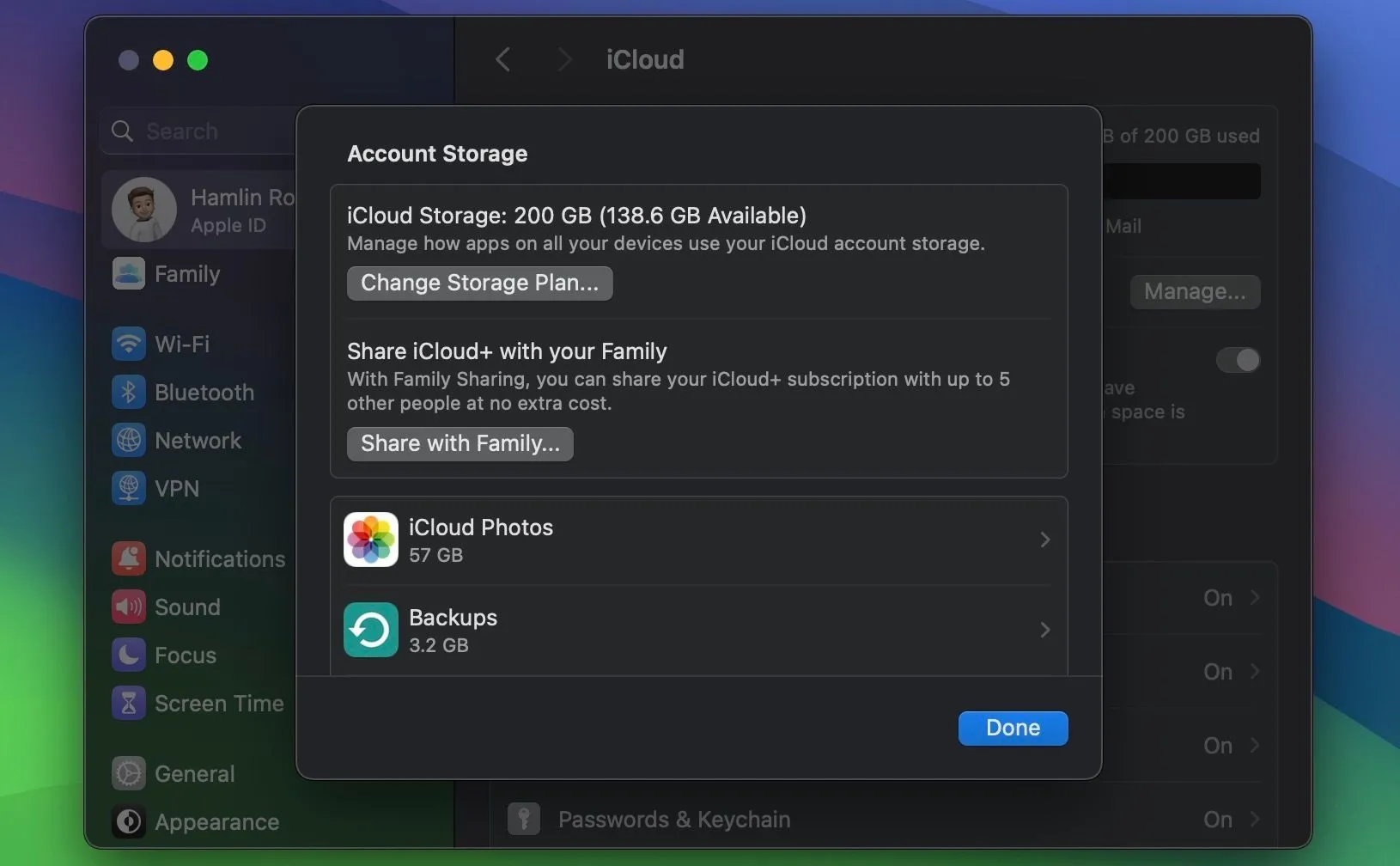 Thực đơn quản lý dung lượng iCloud trên macOS
Thực đơn quản lý dung lượng iCloud trên macOS
Khi tất cả được tổng hợp lại, 5GB dung lượng miễn phí này sẽ nhanh chóng bị lấp đầy, đặc biệt nếu bạn có cả iPad hoặc máy Mac cũng đang sao lưu lên iCloud. Một số người ghét việc phải quản lý giới hạn dung lượng đến mức họ thậm chí không sử dụng iCloud trên iPhone của mình. May mắn thay, bạn không phải chỉ dựa vào iCloud, vì có rất nhiều lựa chọn sao lưu khác.
Sao Lưu iPhone vào Máy Mac hoặc PC Windows
Một trong những cách đáng tin cậy nhất để sao lưu iPhone của bạn là sử dụng Finder trên máy Mac hoặc iTunes trên PC Windows. Cả hai tùy chọn này đều cung cấp khả năng kiểm soát đáng kể đối với những gì bạn sao lưu.
Ngoài ra, bạn có thể dễ dàng kiểm soát nơi lưu trữ bản sao lưu của mình, chẳng hạn như sử dụng các chương trình như Time Machine trên máy Mac để sao lưu ra ổ đĩa ngoài sau khi hoàn tất. Sao lưu vào máy Mac hoặc PC Windows cũng khá dễ dàng, mặc dù yêu cầu bạn phải kết nối thủ công điện thoại với máy tính.
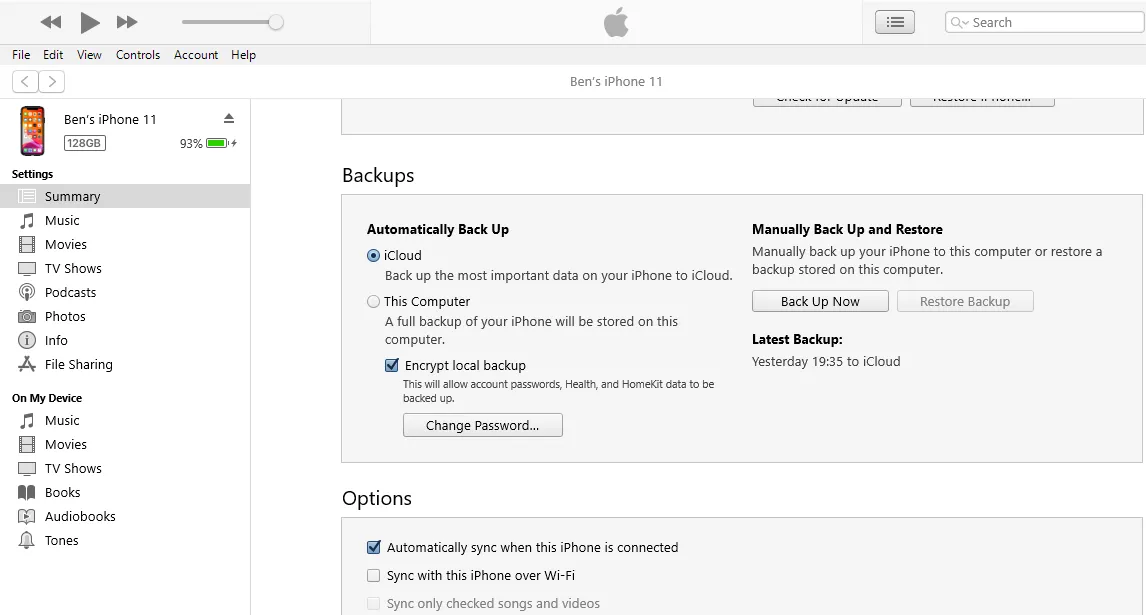 Màn hình tùy chọn sao lưu iPhone vào iTunes
Màn hình tùy chọn sao lưu iPhone vào iTunes
Một lợi ích tiện lợi khác của việc sao lưu vào máy tính là bạn có thể sao lưu mọi thứ trên iPhone và thậm chí mã hóa bản sao lưu đó. Điều này có nghĩa là không ai có thể truy cập dữ liệu sao lưu của bạn mà không biết mật khẩu bạn đã đặt.
Tất nhiên, nhược điểm là bạn có thể mất tất cả dữ liệu nếu quên mật khẩu, vì vậy hãy đảm bảo lưu trữ nó ở nơi an toàn. Việc kết nối iPhone thủ công với máy tính cũng có thể gây bất tiện, hoặc có thể bạn không có máy tính để sao lưu. Mặc dù có một chút bất tiện, nhưng sao lưu vào PC hoặc Mac là một lựa chọn tuyệt vời vì bạn sẽ không bao giờ phải lo lắng về việc quản lý dung lượng iCloud nữa.
Giải Pháp Lưu Trữ Đám Mây Giá Rẻ Từ Google Hoặc Microsoft
Nếu bạn thực sự yêu thích giải pháp đám mây, bạn luôn có thể chuyển sang các dịch vụ khác như Google One của Google hoặc Microsoft 365 của Microsoft. Cả Google One và Microsoft 365 đều cung cấp nhiều tùy chọn lưu trữ khác nhau.
Google cung cấp cho bạn 15GB dung lượng miễn phí chỉ với việc có tài khoản Google. Tuy nhiên, bạn có thể nhận được 100GB dung lượng khi đăng ký Google One với giá 1,99 USD mỗi tháng, với các tùy chọn khác như 2TB chỉ với 9,99 USD mỗi tháng. Google cũng cung cấp một số gói kèm AI, bắt đầu từ 19,99 USD cho 2TB, cộng với quyền truy cập vào Gemini Advanced.
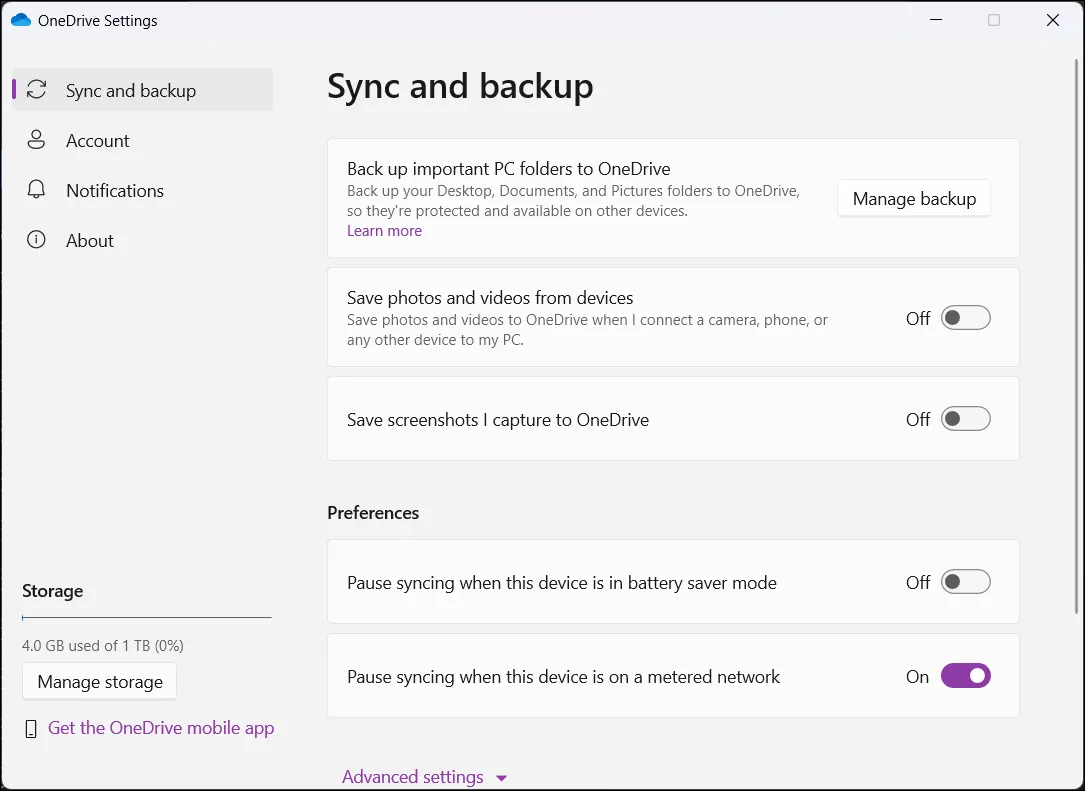 Giao diện cài đặt ứng dụng OneDrive trên Windows 11
Giao diện cài đặt ứng dụng OneDrive trên Windows 11
Về phía Microsoft, bạn sẽ sử dụng OneDrive nếu muốn dùng dịch vụ đám mây của nhà sản xuất Windows. OneDrive chỉ cung cấp cho bạn 5GB dung lượng miễn phí, nhưng bạn cũng có quyền truy cập vào Word và các phiên bản trực tuyến khác của ứng dụng Microsoft Office.
Microsoft hiện cũng cung cấp phiên bản Word và các ứng dụng Office dành cho máy tính để bàn có quảng cáo. Nếu bạn muốn thêm dung lượng OneDrive, bạn sẽ cần đăng ký gói Microsoft 365 trả phí. Tuy nhiên, bạn có thể đăng ký Microsoft 365 Basic chỉ với 19,99 USD mỗi năm (hoặc 1,99 USD mỗi tháng), mang lại 100GB dung lượng đám mây, các phiên bản Outlook không có quảng cáo cùng tất cả các quyền truy cập của phiên bản miễn phí.
Với 99,99 USD mỗi năm, bạn có thể truy cập không quảng cáo vào bộ ứng dụng Microsoft Office Suite, cùng với các tính năng bảo mật nâng cao của Microsoft Defender, các tính năng AI như truy cập Copilot và 1TB dung lượng đám mây.
Ngoài ra, nếu bạn có nhiều thành viên gia đình cần dung lượng đám mây, bạn có thể chọn các gói gia đình của Microsoft hoặc Google, tốn thêm một chút nhưng cung cấp dung lượng lưu trữ riêng cho mỗi người dùng và tất cả các lợi ích khác của gói cao cấp.
Khi so sánh với các gói iCloud+ của Apple – bắt đầu từ 0,99 USD mỗi tháng cho 50GB và lên tới 12TB với 59,99 USD mỗi tháng – thật dễ dàng để chọn Google hoặc Microsoft thay thế. Nhược điểm của việc chỉ sử dụng Google hoặc Microsoft là bạn sẽ không thể sao lưu cài đặt iPhone và tất cả thông tin thiết bị của mình.
Kết Hợp Các Phương Pháp để Sao Lưu Thông Minh Hơn, An Toàn Hơn
Bí quyết thực sự để tận dụng tối đa các bản sao lưu của bạn là kết hợp lưu trữ đám mây với các bản sao lưu cục bộ. Phương pháp này cho phép bạn tận dụng các phiên bản miễn phí của Google Drive, iCloud hoặc Google Drive và đã giúp 200GB dữ liệu chung mà vợ tôi và tôi có thể sử dụng hiệu quả hơn rất nhiều.
Tôi thích sao lưu thông tin quan trọng nhất của mình, chẳng hạn như cài đặt và tin nhắn iPhone, vào iCloud. Sau đó, sử dụng ứng dụng Google Photos miễn phí, tôi dựa vào không gian lưu trữ của Google cho hầu hết ảnh và video của mình. Tôi vẫn có một số ảnh được lưu trữ trong iCloud, nhưng hầu hết chúng được sao lưu vào Google.
Ngoài ra, vì tôi đang tích cực đăng ký gói gia đình Google One, tôi nhận được nhiều dung lượng lưu trữ hơn nữa cho các video và các mục quan trọng khác như tài liệu. Và bởi vì tôi thích tuân theo nguyên tắc vàng của sao lưu, tôi sao lưu iPhone vào máy Mac của mình bằng tính năng sao lưu tích hợp sẵn của Finder.
Điều này cho phép tôi giữ tất cả tin nhắn, cài đặt và dữ liệu iPhone quan trọng khác được lưu trữ trong một tệp được mã hóa, an toàn khỏi những kẻ xấu. Đó là một giải pháp đôi bên cùng có lợi.
Nếu bạn đã chán ngấy với việc phải vật lộn với iCloud để có thêm dung lượng lưu trữ, tôi thực sự khuyên bạn nên áp dụng sự kết hợp giữa kỹ thuật số và vật lý cho các bản sao lưu của mình. Điều này cho phép bạn tận dụng tối đa các dịch vụ đám mây khác nhau của mình, đồng thời đảm bảo tất cả dữ liệu của bạn được sao lưu và sẵn sàng sử dụng khi bạn cần.


